iphone显示时间怎么设置 苹果手机如何设置在屏幕上显示日期
更新时间:2024-01-31 12:53:11作者:xiaoliu
在现代社会中手机已经成为人们不可或缺的生活伴侣,而苹果手机作为其中的佼佼者,更是备受追捧。有时候我们可能会遇到一些小问题,比如如何在屏幕上显示日期。对于那些经常需要关注时间的人来说,这样的设置无疑能够提供更方便的信息查看方式。所以在使用苹果手机时,掌握如何设置屏幕上显示日期的方法是很重要的。接下来我们将详细介绍如何在iPhone上进行这一设置,帮助你更好地利用手机功能。
具体方法:
1.首先,打开苹果手机界面,然后点击“设置”选项
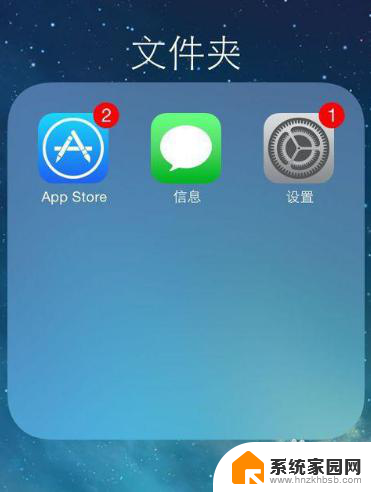
2.打开一个新的界面,在设置的界面中,点击“通用”选项
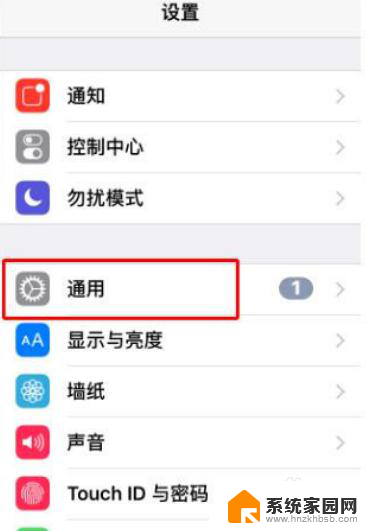
3.打开通用的界面,在通用的界面中,点击“日期与时间”选项
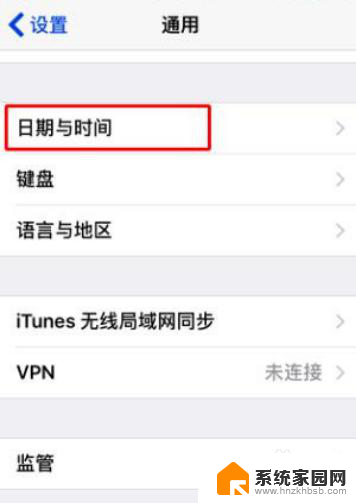
4.打开日期与时间的界面,在日期与时间的界面中。可以看到自动设置是开启的
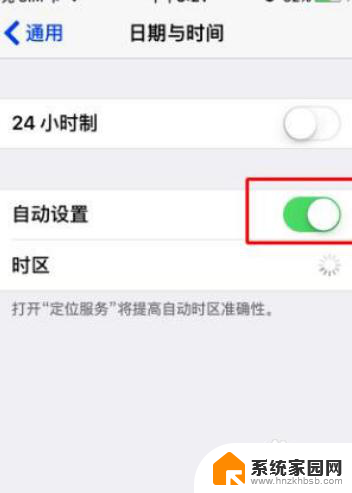
5.将“自动设置”后面的滑块关闭后,下凡出现日期和时间
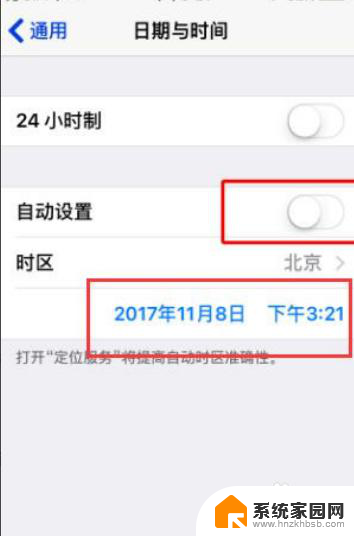
6.点击下面的时间,就会出现选择时间界面,我们修改即可。
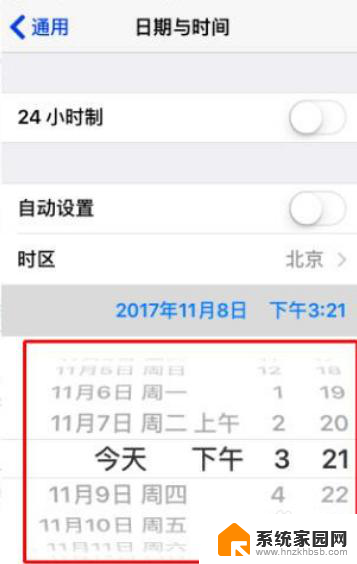
以上就是iPhone显示时间的设置方法,如果您遇到此问题,请按照以上步骤解决,希望对大家有所帮助。
iphone显示时间怎么设置 苹果手机如何设置在屏幕上显示日期相关教程
- 屏幕日期时间怎么设置 苹果手机屏幕上如何显示日期
- oppo怎么设置亮屏时间 oppo手机怎么设置息屏时显示时间日期
- 手机桌面时间日期显示怎样设置 设置手机桌面上的时间日期显示
- 电脑怎么设置显示日期 如何在电脑上调整日期和时间
- 华为手机屏幕不显示时间怎么设置 华为手机如何在屏幕上显示时间
- 华为怎么设置屏幕显示时间 华为手机时间如何在屏幕上显示
- 怎么把手机天气时间设置到桌面 怎样在手机桌面上设置天气和日期显示
- 怎样显示时间和日期 怎么在电脑桌面上隐藏日期和时间
- 苹果日历不显示节气 如何在苹果手机上显示24节气
- 老年机屏幕显示时间怎么设置 老年手机怎么调整时间
- whatsapp显示日期不正确 whatapp手机时间不准怎么办
- 怎么关掉键盘声音 电脑键盘按键声音怎么调节
- 蓝牙耳机通话有电流声如何处理 蓝牙耳机听到电流声怎么处理
- 电脑屏幕发灰 笔记本电脑屏幕颜色调整方法
- 电话怎么设置自动重拨 手机通话中断后自动重拨设置教程
- 怎么显示隐藏的app 苹果手机应用隐藏教程
电脑教程推荐